1. 상품 선택하기
다양한 디자인 상품들 중에서 마음에 드는 디자인을 선택합니다
옵션 선택
① 단순복사
- 구매한 디자인을 적용할 호스팅 계정에 바로 복사합니다.
② 원본제공
- 구매한 디자인의 원본 파일을 다운로드 받습니다.
- 원본을 직접 수정하여 디자인을 적용합니다.
③ 커스터마이징
- 구매한 디자인의 일부를 원하는 대로 수정합니다.
- 수정 범위는 판매자나 상품에 따라 다르므로, 구매 전 반드시 확인해야 합니다.

상품 상세페이지에서 구매할 옵션을 선택한 후 [바로 신청하기]를 클릭합니다.
2. 결제하기
(1) 주문 결제 페이지 접속
상품 상세페이지에서 [바로 신청하기]를 클릭하거나, 장바구니 목록에서 [바로 주문]을 클릭하면 [주문 결제] 페이지로 넘어갑니다.
결제 프로그램이 설치되어있지 않은 경우, 브라우저 상단에 경고메시지를 클릭하여 [추가 기능 설치]를 선택하여 프로그램을 설치합니다.
(2) 주문 정보 입력
다음의 주문 관련 정보를 입력한 후 [결제하기] 버튼을 클릭합니다.
① 스마트디자인/ (구)디자인 / 홈페이지디자인

- 주문할 상품 및 금액을 확인합니다.

- 현재 호스팅을 사용중인 아이디를 선택하거나 새 호스팅 계정을 신청할 수 있습니다.
- 원본제공인 경우 나타나지 않습니다.

- 이미 입력된 회원정보는 자동으로 뿌려줍니다.
- 원본제공인 경우 나타나지 않습니다.

- 직거래/안전거래 중 선택합니다.
- 판매자가 안전거래를 신청하지 않은 경우, 직거래로만 구매가 가능합니다.
- 직거래 : 무통장입금
- 안전거래 : 신용카드, 가상계좌이체

- 직거래인 경우, 판매자만의 약관이 있는 경우 판매자 약관에 동의합니다.
- 안전거래이거나, 직거래면서 판매자 약관이 없는 경우는 디자인센터의 약관에 동의합니다.
② 부분디자인

- 주문할 상품 및 금액을 확인합니다.

- 이미 입력된 회원정보는 자동으로 뿌려줍니다.
- 원본제공인 경우 나타나지 않습니다.

- 직거래/안전거래 중 선택합니다.
- 판매자가 안전거래를 신청하지 않은 경우, 직거래로만 구매가 가능합니다.
- 직거래 : 무통장입금
- 안전거래 : 신용카드, 가상계좌이체

- 직거래인 경우, 판매자만의 약관이 있는 경우 판매자 약관에 동의합니다.
- 안전거래이거나, 직거래면서 판매자 약관이 없는 경우는 디자인센터의 약관에 동의합니다.
③ 디자인소스>부가웹솔루션

- 주문할 상품 및 금액을 확인합니다.

- 현재 호스팅을 사용중인 아이디를 선택하거나 새 호스팅 계정을 신청할 수 있습니다.

- 이미 입력된 회원정보는 자동으로 뿌려줍니다.

- 신용카드, 가상계좌이체

- 디자인센터의 약관에 동의합니다.
④ 디자인소스>디자인시안,플래시,일러스트,사진이미지

- 주문할 상품 및 금액을 확인합니다.

- 신용카드, 가상계좌이체

- 디자인센터의 약관에 동의합니다.
3. 구매 확인/확정하기
(1) 구매 확인하기
[마이페이지 > 상품주문 내역]에서 구매한 내역을 확인합니다.
리스트에서 [상세 주문내역] 버튼을 클릭하면 거래 단계, 상품주문 정보, 주문작업 정보가 나타납니다.

거래 단계는 [입금대기 > 결제완료 > 작업 중 > 작업완료 > 거래종료] 순으로 진행되며
구매 옵션이 원본복사인 경우는 작업중, 작업완료 단계는 생략됩니다.

구매 옵션이 커스터마이징인 경우는 주문작업 처리단계가 추가로 보여집니다.
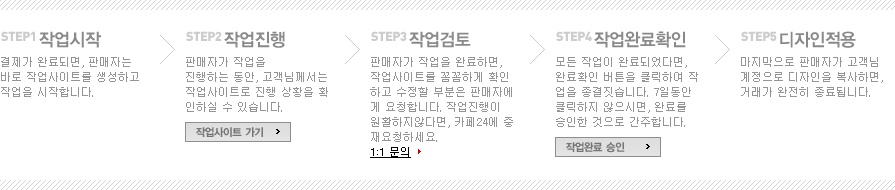
(2) 구매 확정하기
구매 옵션이 커스터마이징인 경우,
판매자가 디자인 작업을 완료하면 구매자가 디자인을 확인한 후
더 이상 수정사항이 없으면 구매자가 [작업완료 승인]을 클릭하여 작업을 완료시킵니다.